Quadro TC – Determinazione del credito
Nel quadro TC “Determinazione del Credito” si determina l’imposta a credito.

N.B. Si ricorda che, ai fini della richiesta del rimborso o dell’utilizzo in compensazione del credito IVA, l’importo indicato nel rigo deve essere superiore a 2.582,28 euro.
Nel caso in cui l’importo fosse inferiore, il software avverte con un messaggio a video l’utente.

Quadro TD – Sussistenza dei presupposti – rimborso e/o compensazioni - altri dati
Il quadro TD “Sussistenza dei presupposti – Rimborso e/o compensazioni - Altri dati” è costituito da tre sezioni:
- sezione 1 “sussistenza dei presupposti” per l’indicazione dei presupposti richiesti dall’art. 30, terzo comma;
- sezione 2 “rimborso e/o compensazione” per l’indicazione dell’importo da chiedere a rimborso e/o da utilizzare in compensazione, per l’erogazione prioritaria del rimborso nonché l’esonero della prestazione della garanzia;
- sezione 3 “ente o società partecipante all’IVA di gruppo” riservata agli enti o società partecipanti all’Iva di gruppo.
Il quadro si compila da input indicando direttamente i dati nel modello.


Nel caso sopra esposto è presente una gestione nella Sezione I che permette di modificare il valore delle aliquote indicate nei campi TD1 col.1 e TD1 col.2. La gestione si attiva dal pulsante 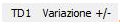 .
.

Sezione sottoscrizione organo di controllo
Nella sezione sono riportati in automatico i dati dei Sindaci/Revisori precedentemente caricati in Anagrafica ditte, nella Tab “Firmatario e Soci”.
Cliccando il pulsante 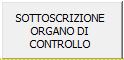 si apre una gestione nella quale è possibile importare i Sindaci/Revisori e scaricarli nella sezione del quadro TD.
si apre una gestione nella quale è possibile importare i Sindaci/Revisori e scaricarli nella sezione del quadro TD.
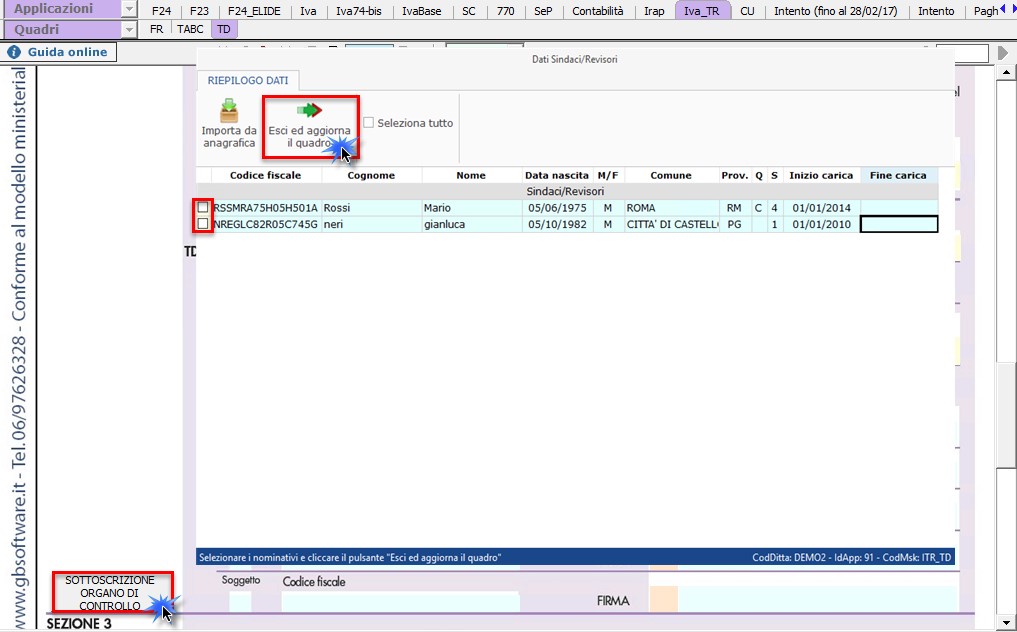
N.B: Alla prima apertura del quadro, se ci sono dei Sindaci/Revisori in Anagrafica, il software avverte con un messaggio l’utente della presenza degli stessi.
Navigazione nel software
Nel modello IVA TR la navigazione avviene per trimestre tramite menù a tendina 
Dopo aver abilitato l’applicazione occorre abilitare il trimestre per il quale si intende chiedere a rimborso l’Iva o l’utilizzo in compensazione, così come evidenziato dal messaggio:

L’utente deve quindi posizionarsi nel trimestre desiderato quindi cliccare il bottone ‘Abilita trimestre’:

A questo punto si apre la maschera di abilitazione in cui vengono riportati i dati della ditta:

Oltre ai codici attività esercitati, vengono riportate le risultanze delle liquidazioni in base alla periodicità iva della ditta: in caso di contabilità separate verrà riportato il riepilogo per periodicità.
NB: il trimestre del modello Iva TR può essere abilitato solo quando le liquidazioni periodiche o la liquidazione riepilogativa, in caso di più codici attività, sono state salvate.
Nel caso in cui, il soggetto che presenta il modello IVA TR sia un ENTE o una SOCIETA’ CONTROLLANTE PER IL GRUPPO, l’utente deve inserire il check in  per abilitare il quadro TE. In questo caso devono essere creati più moduli aggiuntivi per ogni trimestre con il pulsante
per abilitare il quadro TE. In questo caso devono essere creati più moduli aggiuntivi per ogni trimestre con il pulsante 
In presenza di più moduli la navigazione avviene tramite le frecce di spostamento 
Dopo aver verificato i dati riportati cliccare in  .
.
Solo dopo aver abilitato il trimestre, tramite stessa maschera, sarà possibile disabilitare il trimestre e storicizzarlo rispettivamente tramite i pulsanti  e
e  .
.